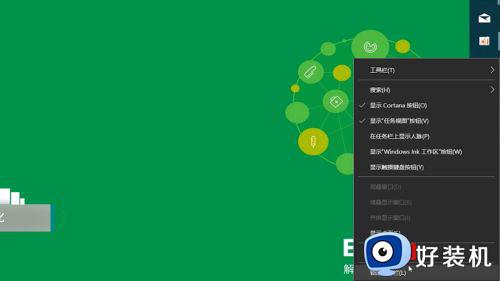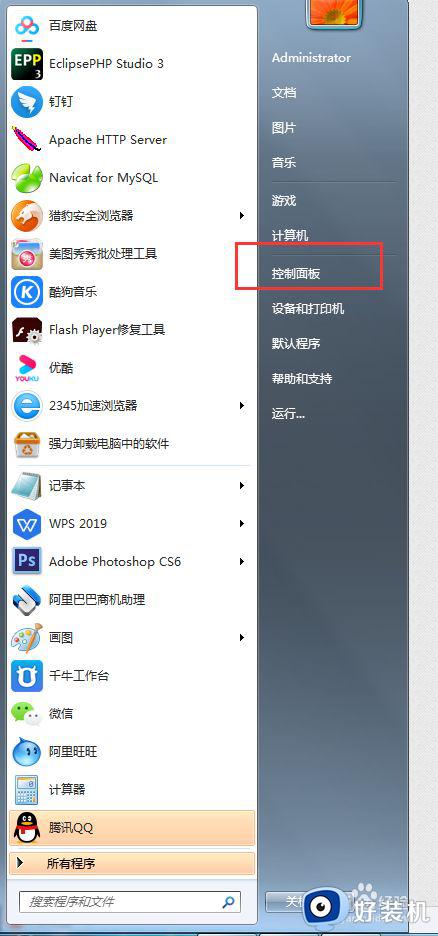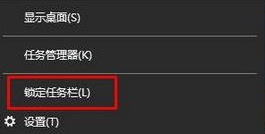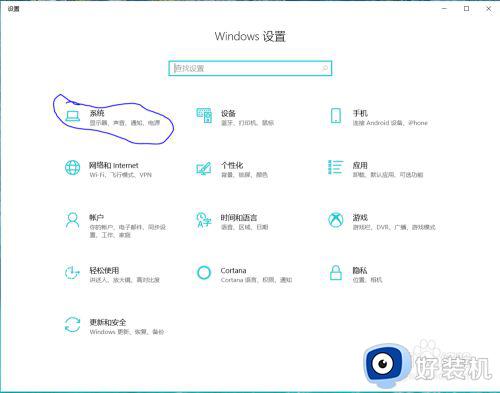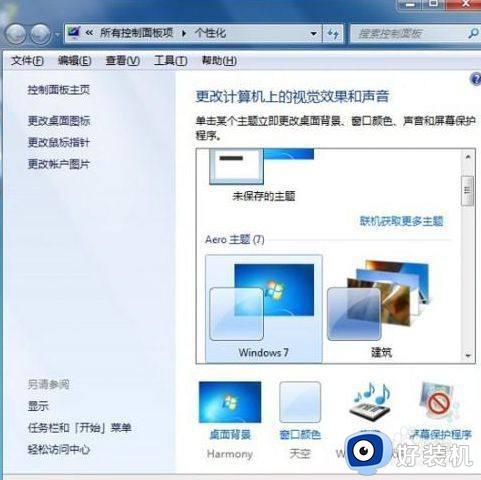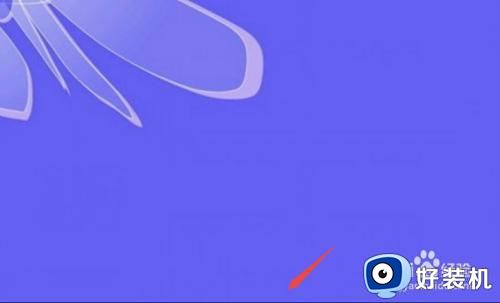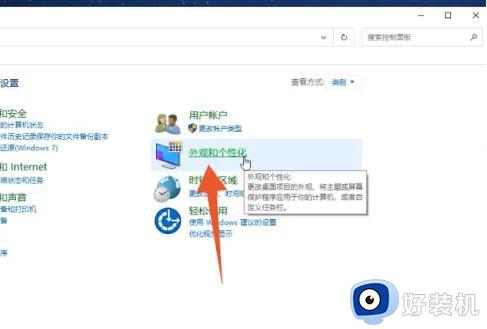任务栏变成了竖屏怎么复原 任务栏竖起来了如何调回去
时间:2022-03-10 14:00:54作者:run
有些用户在启动电脑之后,却发现桌面底下任务栏变成了竖屏了,今天小编教大家任务栏变成了竖屏怎么复原,操作很简单,大家跟着我的方法来操作吧。
解决方法:
1.在Windows10桌面,右键点击桌面左下角的开始按钮 ,在弹出的菜单中选择“设置”菜单项。
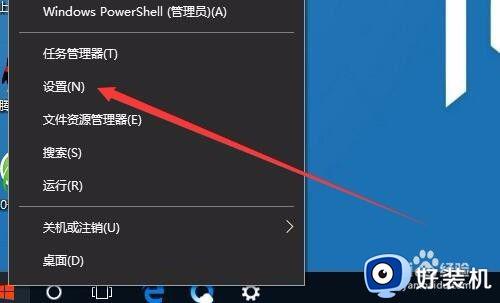
2.这时会打开Windows10的设置窗口,点击“个性化”图标
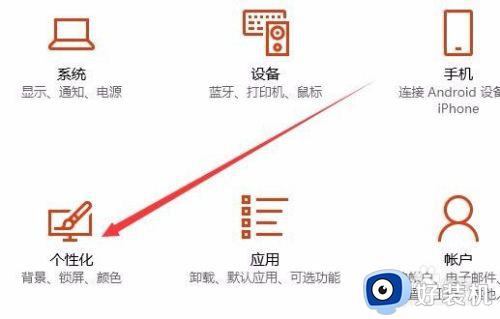
3.在打开的个性化设置窗口中,点击左侧边栏的“任务栏”菜单项。
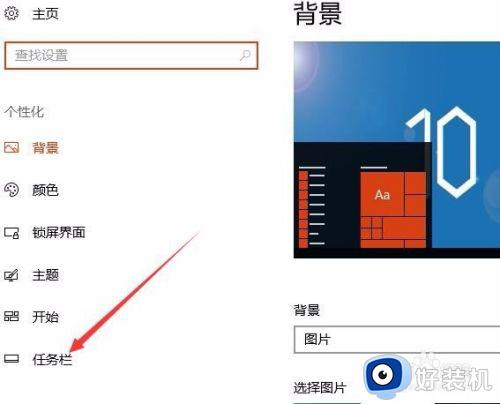
4.在右侧窗口中可以看到“任务栏在屏幕上的位置”一项
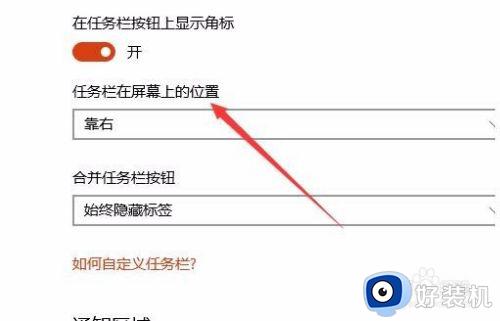
5.点击下面的“任务栏在屏幕上的位置”下拉菜单,在弹出菜单中选择“底部”菜单项就可以了。
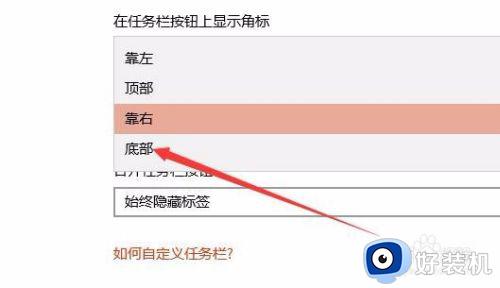
以上就是关于任务栏竖起来了调回去设置方法的全部内容,还有不懂得用户就可以根据小编的方法来操作吧,希望能够帮助到大家。